La nouvelle version de l’application ChatGPT pour iOS permet d’utiliser l’IA avec Siri. On vous explique pas à pas la procédure.
Siri produira-t-il un jour des réponses plus intelligentes qu’un « perroquet approximatif » (le qualificatif utilisé par le ministre français au numérique pour parler de ChatGPT) ? En 2023, douze ans après son lancement, Siri est encore bien trop souvent à la ramasse.
Pour rendre Siri plus pertinent, certains ont eu l’idée d’utiliser ChatGPT il y a plusieurs mois. Une procédure assez complexe qui nécessitait d’obtenir une clé d’API et de rentrer son numéro de carte bancaire sur le site d’OpenAI, avec un coût assez faible de l’ordre du centime par requête.
Depuis la dernière mise à jour de l’application officielle, les utilisateurs d’iPhone peuvent maintenant bénéficier de l’IA directement intégrée dans Siri gratuitement, grâce à l’application Raccourcis d’Apple (une application largement sous-estimée).
Rendez-vous dans Raccourcis
Avant toute chose, pensez bien à installer l’application officielle ChatGPT sur iOS. Ouvrez ensuite l’application et connectez vous à votre compte OpenAI. Sortez ensuite de ChatGPT et ouvrez l’application Raccourcis d’Apple.
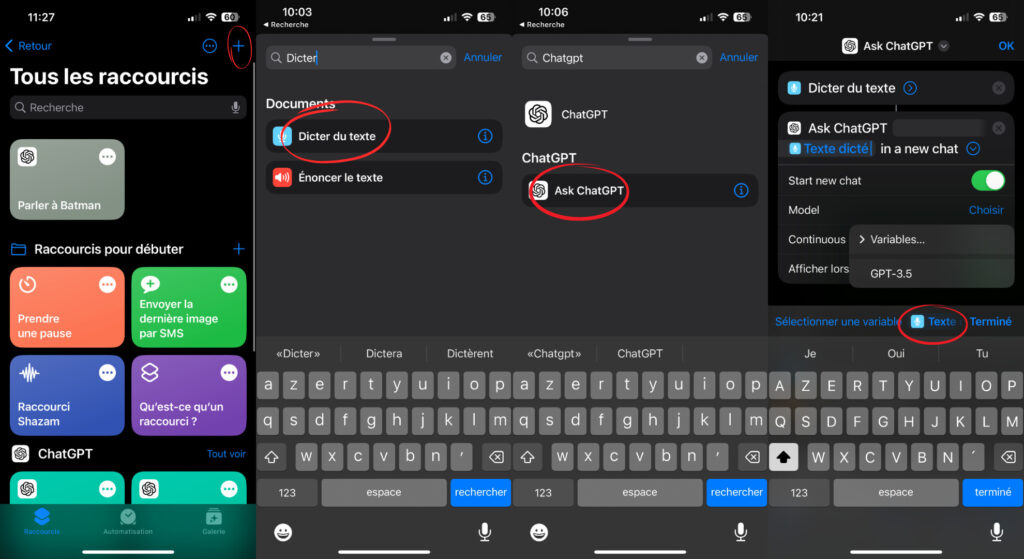
(Pour vous simplifier la tâche, vous pouvez télécharger directement ce raccourci et l’ajouter à votre iPhone). Autrement, voici la démarche complète pour créer votre propre Raccourci Siri/ChatGPT.
- _Cliquez sur le bouton « + » en haut à droite
- _Appuyez ensuite sur « Ajouter une action » et recherchez l’action nommée « Dicter du texte » présente dans la section
- « Documents »
- _Une fois l’action affichée dans la partie supérieure de l’écran, recherchez en bas de l’écran « ChatGPT »
- _Touchez ensuite le bouton nommé « Ask ChatGPT »
- _De retour dans la page principale du raccourci, appuyez sur le texte « Message » à droite de « Ask ChatGPT »
- _Appuyez ensuite sur « Texte dicté », il vous sera suggéré en haut du clavier.
- _De retour sur la fenêtre principale, appuyez maintenant sur le petit icône à droite de « Texte dicté », en forme de flèche.
- _Cochez la case « Start new chat » et sélectionner ensuite « GPT-3.5 » (ou « GPT-4 » pour les utilisateurs payants) dans la case « Model ».
- Pensez ensuite à donner un nom au raccourci, comme « Parler à ChatGPT » ou « Dis ChatGPT ». À chaque fois que vous direz cette phrase à Siri, il transmettra la requête suivante au modèle de langage d’OpenAI. Attention, les réponses peuvent mettre du temps à arriver.
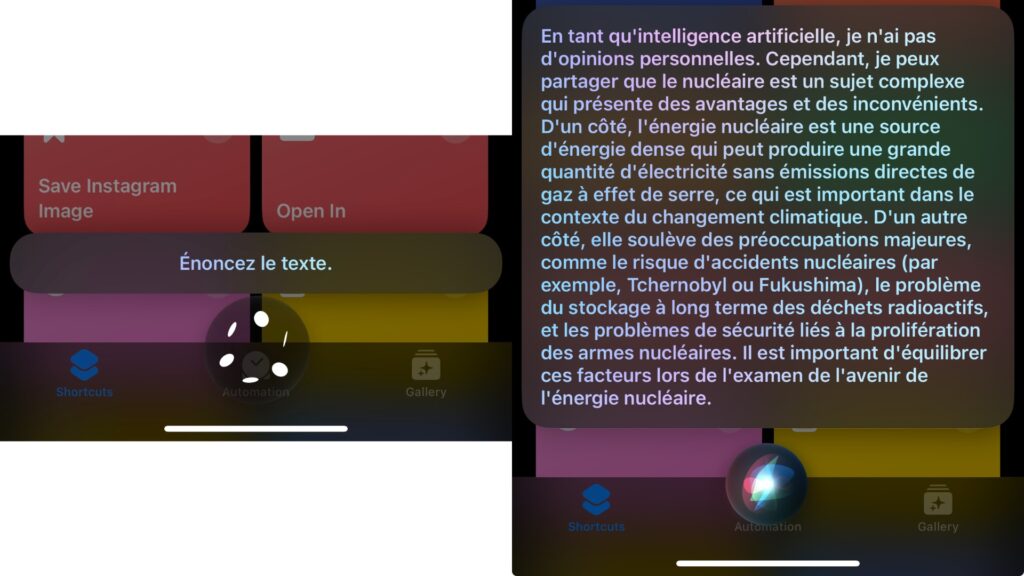
Par défaut, Siri affiche les résultats à l’écran, mais ne les lit pas. Pour demander à Siri de lire le texte comme s’il parlait lui-même, quelques étapes supplémentaires sont nécessaires :
- _Retournez dans votre raccourci « Parlez à ChatGPT » (ou le nom de votre choix).
- _Dans le champ recherche en bas, recherchez l’option « Énoncer le texte ».
- _Cliquez sur la petite flèche à droite de ChatGPT, puis décochez l’option « Attendre jusqu’à la fin ».
- _Cliquez sur OK pour valider votre raccourci.
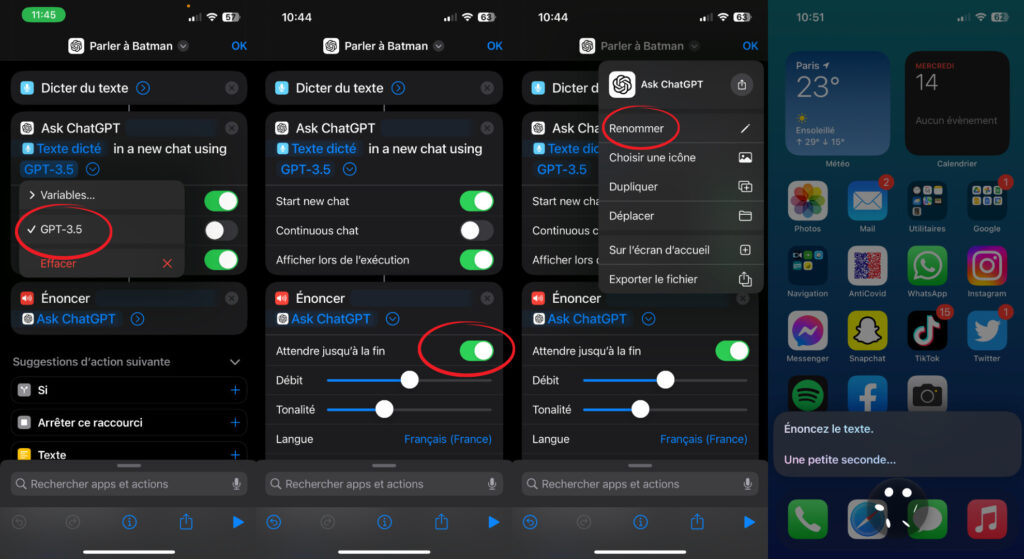
Comment activer ChatGPT dans Siri ?
Pour activer « ChatGPT » avec votre iPhone, dites « Dis Siri » suivi du nom de votre raccourci. (exemple : « Dis Siri, passe moi ChatGPT ». Le programme se lance alors et vous demande d’« énoncer le texte ». Il s’agit du prompt à donner à ChatGPT. Parlez simplement, comme vous le feriez sur la version classique de l’IA.
Une fois votre requête terminée, celle-ci est transcrite et envoyée à ChatGPT. Une réponse arrive ensuite une fois que l’IA a analysé votre question. Bravo, vous avez configuré avec succès ChatGPT dans Siri !
numerama






